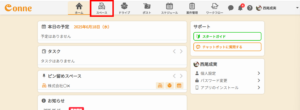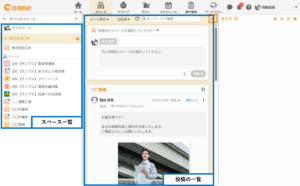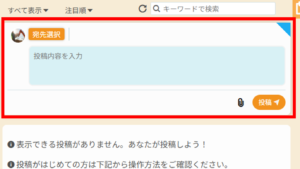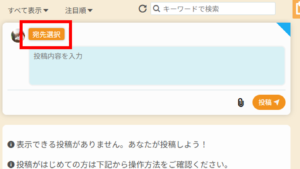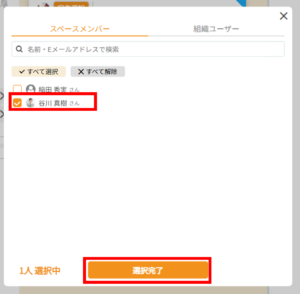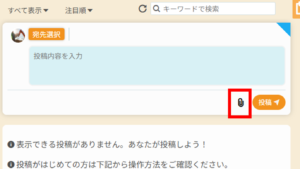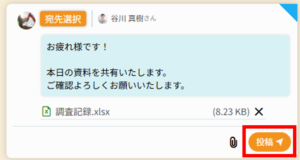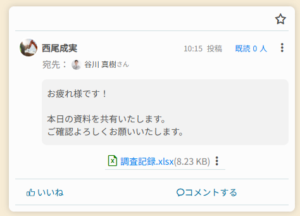目次 スペースの基本機能
スペースの基本機能・使い方を掲載しています。
目次リンクから知りたい内容をクリックしてください。
スペースとは
投稿方法
便利な機能
スペースとは?
スペースは、現場や部署、プロジェクトなど目的別に作成するワークスペースです。
メッセージのやり取り、専用のファイル置き場、スケジュールなどが利用できます。
外部のユーザーをゲストとして招待することも可能です。ゲストは招待されたスペース内の情報のみ閲覧できるので、安心して情報を共有できます。
詳しくは動画のマニュアルをご用意しております。再生してご覧ください。
動画が見られない場合は以下をご確認ください。
スペースを作ってみよう
用途に応じた作成手順をご紹介しています。ご希望の内容をクリックして作成手順をご確認ください。
メッセージの書き方
よくあるご質問
メッセージの編集
メッセージは投稿後でも編集することが可能です。
ここではメッセージの編集方法についてご説明いたします。
 |
1.自分が投稿したメッセージは右上「 |
 |
2.メッセージ編集画面で任意にテキストなどを変更いただき、投稿ボタンで完了します。 |
よくあるご質問
メッセージの削除
メッセージは投稿後でも削除することが可能です。
ここではメッセージの削除方法についてご説明いたします。
 |
1.自分が投稿したメッセージは右上「 |
 |
2.確認画面が表示されますので、「はい」ボタンをおします。
【注意】削除した投稿は復元できません。 |
よくあるご質問
メッセージの通知
よくあるご質問
メッセージへのリアクション・コメント
 |
1.投稿メッセージへのリアクション機能があります。 ・いいねボタンで簡単にリアクション ・既読者・未読者を確認 ・コメント機能 |
 |
2.「コメントする」ボタンをクリックしてコメントを入力・送信することができます。 |
よくあるご質問
メッセージのブックマーク・絞り込み
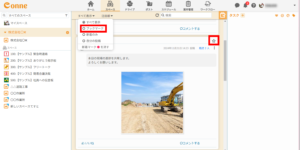 |
投稿の絞り込み機能(フィルター)や時系列の表示変更ができます。 後から確認したいメッセージや重要事項をブックマーク(お気に入り)登録しておくと、後から簡単に確認することができます。 投稿メッセージ右上「☆」をクリックすると「ブックマーク」登録されます。 絞り込みメニューから「ブックマーク」を選択すると、登録済みのブックマーク一覧が表示されます。 |
よくあるご質問
メッセージの検索
 |
画面上部の検索欄でテキスト検索を行うことができます。 検索テキストを入力しエンターキーを押すと、検索が実行されます。 ※検索後はテキストを消してエンターキーを押すと検索条件がクリアされます。 |